Функція Excel CLEAN
Microsoft Excel Функція CLEAN використовується для видалення всіх недрукованих символів із даного тексту.
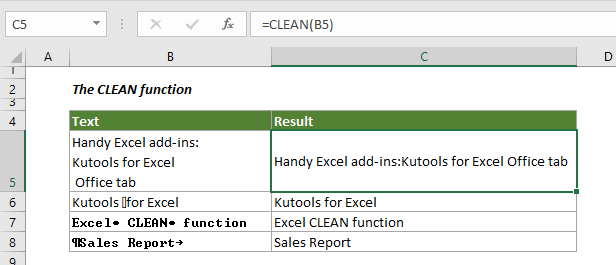
синтаксис
=CLEAN (text)
Аргументи
текст (Обов’язково): текст, з якого ви видалите недруковані символи.
значення, що повертається
Повернути текст із видаленими символами, що не друкуються.
Примітка до функції
Функція CLEAN видаляє перші 32 недрукованих символи в 7-розрядному коді ASCII (значення від 0 до 31) з даного тексту. У наборі символів Unicode є додаткові недруковані символи (значення 127, 129, 141, 143, 144 та 157). Для цих додаткових недрукованих символів функція CLEAN не видаляється сама по собі.
прикладів
У цьому розділі пояснюється, як використовувати функцію CLEAN, із детальними прикладами.
Приклад 1: Видаліть недруковані символи та розриви рядків із заданих текстів
Для видалення недрукованих символів разом із розривами рядків із наведених текстів виконайте наступне.
1. Виділіть порожню комірку, щоб вивести текст із видаленими недрукованими символами.
2. Скопіюйте наведену нижче формулу та натисніть на
Що натомість? Створіть віртуальну версію себе у
ключ
=CLEAN(B3)
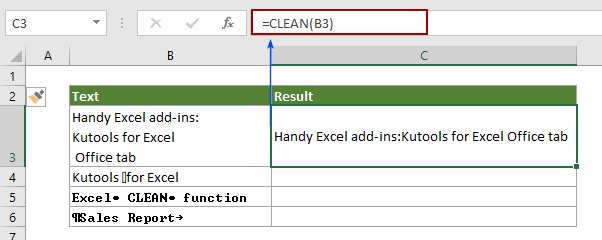
3. Потім перетягніть Ручка заповнення вниз, щоб застосувати формулу до інших комірок, щоб отримати всі тексти без недрукованих символів.
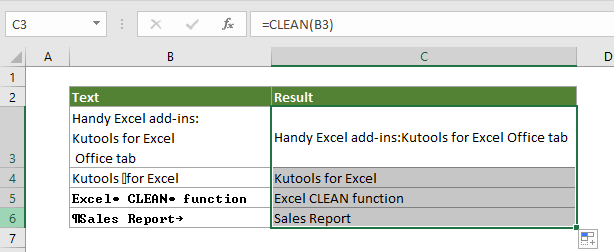
Приклад 2: Видаліть із заданих текстів недруковані символи, розриви рядків та зайві пробіли
Для одночасного видалення недрукованих символів, розривів рядків та зайвих пробілів можна зробити наступне.
1. Виділіть порожню комірку, скопіюйте в неї формулу нижче та натисніть
Що натомість? Створіть віртуальну версію себе у
ключ
=TRIM( CLEAN( C3 ))
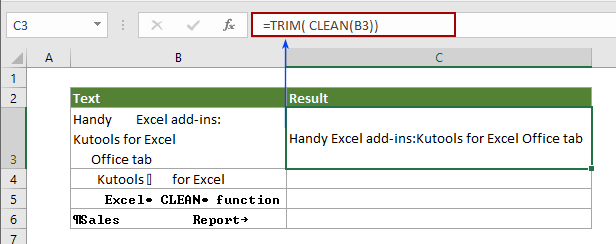
Потім перетягніть ручку заповнення вниз, щоб отримати інші тексти без недрукованих символів та зайвих пробілів, як показано на знімку екрана нижче.
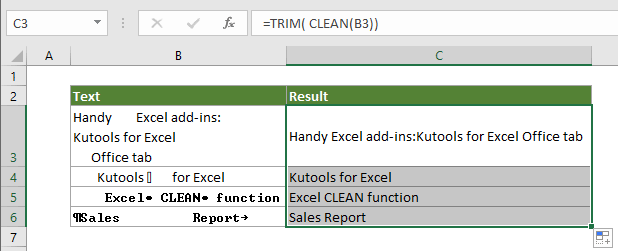
Приклад 3: Перевірте, чи містить комірка символи, які не можна друкувати
Іноді символи, що не друкуються, приховані в комірках. Якщо ви хочете визначити, чи містить комірка недруковані символи, щоб очистити їх, формула в цьому розділі може вам допомогти.
1. Виберіть порожню комірку, яка прилягає до комірки, яку ви перевірите на наявність недрукованих символів, скопіюйте в неї формулу нижче та натисніть
Що натомість? Створіть віртуальну версію себе у
ключ
= IF (CLEAN (B3) = B3, "Немає", "Потрібно очистити")
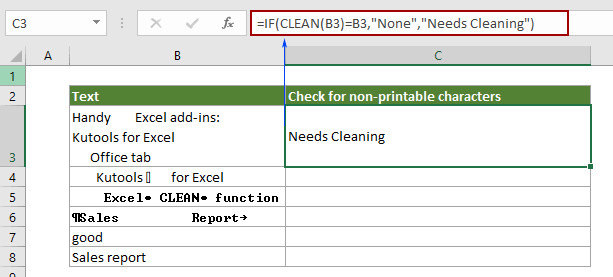
2. Перетягніть ручку заповнення вниз, щоб отримати всі результати.
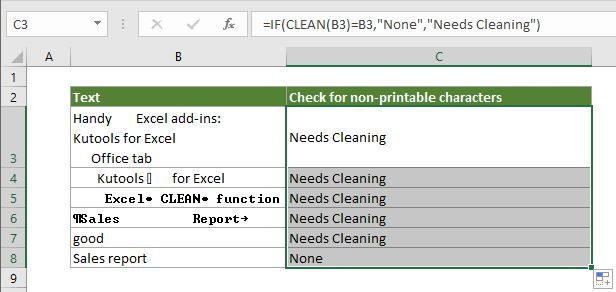
примітки: Якщо недруковані символи існують у конкретній комірці, результат повертається як “Потрібне очищення”, інакше повертається “Немає”.
Інші статті про прибирання конкретних персонажів:
Видаліть небуквено-цифрові символи в Excel
Припустимо, що існує ряд даних, наприклад JAMES0898 # 4% ^ {}, який містить небуквено-цифрові символи на аркуші, і тепер ви просто хочете лише видалити небуквено-цифрові символи та зберегти буквено-цифрові символи. Наприклад, JAMES0898 # 4% ^ {} > JAMES0898. Ця стаття пропонує метод для вас.
Натисніть, щоб дізнатись більше ...
Видаліть альфа-символи з комірок у Excel
Припустимо, вам потрібно видалити всі алфавітні символи з діапазону в Excel, наприклад, одні дані в комірці можуть бути "люлька 13654698745", І ви хочете, щоб це було"13654698745”, Як можна швидко видалити з клітинки всі символи альфа? Чи є якісь ідеї для вирішення цієї проблеми? Спробуйте методи з цієї статті.
Натисніть, щоб дізнатись більше ...
Видаліть нечислові символи з комірок у Excel
Припустимо, у вас є аркуш із великою кількістю таких даних ABCD4578124YUIOH, а ви хочете видалити лише нецифрові символи ABCDYUIOH але зберігайте числові символи в клітинках. Спробуйте метод у цій статті.
Натисніть, щоб дізнатись більше ...
Видаліть не альфа-символи з комірок у Excel
Наприклад, у вас є дані про діапазон, такі як Яків "001" @ # $%, і ви хочете видалити всі не-альфа-символи зі рядка, щоб зберегти його як Яків. Як в Excel швидко можна видалити з клітинок усі неальфа-символи? У цій статті показано два методи, які допоможуть вам легко це зробити.
Натисніть, щоб дізнатись більше ...
Швидко видаліть розриви рядків у Excel
Іноді, коли ви копіюєте деякі дані з веб-сайту або розділяєте свої значення клавішами Alt + Enter, ви отримуєте деякі розриви рядків або повернення каретки, якщо ви хочете швидко видалити кілька розривів рядків у Excel, ви можете швидко зробити це за допомогою методи в цій статті.
Натисніть, щоб дізнатись більше ...
Найкращі інструменти для підвищення продуктивності офісу
Kutools для Excel - допомагає виділитися з натовпу
Kutools для Excel має понад 300 функцій, Переконайтеся, що те, що вам потрібно, знаходиться лише на відстані одного кліка...

Вкладка Office - увімкніть читання та редагування вкладок у Microsoft Office (включаючи Excel)
- Одна секунда для перемикання між десятками відкритих документів!
- Щодня зменшуйте сотні клацань мишею, прощайте руку миші.
- Збільшує вашу продуктивність на 50% під час перегляду та редагування декількох документів.
- Додає ефективні вкладки в Office (включно з Excel), як у Chrome, Edge та Firefox.
